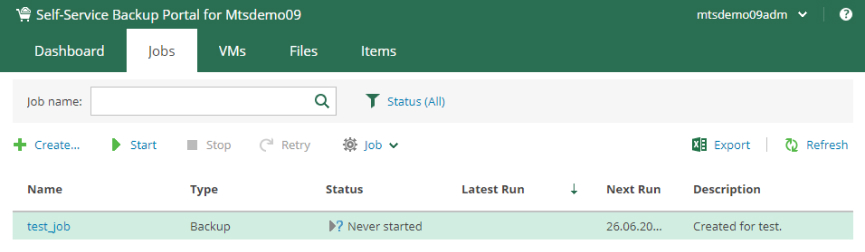Создание задания на резервное копирование
Внимание
Количество точек восстановления и частота запуска заданий напрямую влияют на количество создаваемых резервных копий и на занимаемый объем репозитория.
Для создания задания на резервное копирование:
- Перейдите на вкладку Jobs.
- Нажмите на кнопку Create.
- Откроется окно Create Backup Job.
Job Settings
Настройка задания
В разделе Job Settings окна Create Backup Job:
Введите имя задания резервного копирования.
Введите описание, если необходимо.
Задайте количество точек восстановления или количество дней, которое будет храниться резервная копия.
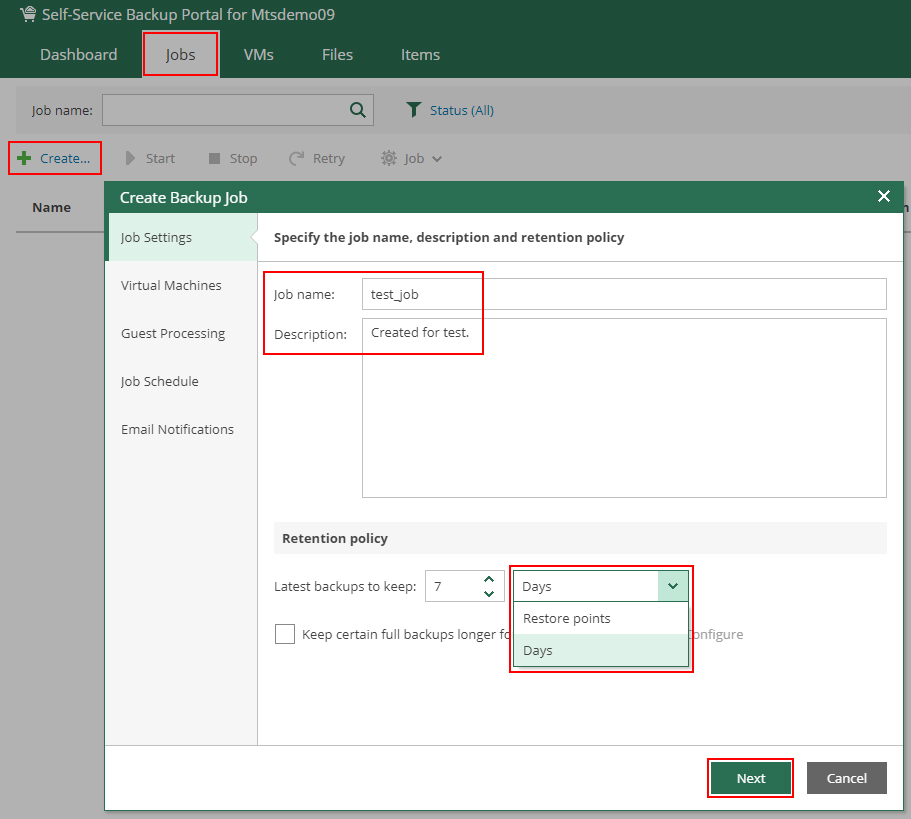
Создание резервной копии для долгосрочного хранения
Для создания резервной копии для долгосрочного хранения:
Включите опцию Keep certain full backups longer for archival purposes и нажмите на кнопку Configure.

В окне GFS retention policy:
если необходимо сохранять еженедельные полные резервные копии:
- включите опцию Keep weekly full backups for,
- укажите количество недель,
- если имеется несколько полных резервных копий, в поле If multiple full backups exist, use the one from укажите день от которого нужно использовать резервную копию.
если необходимо сохранять ежемесячные полные резервные копии:
- включите опцию Keep monthly full backups for,
- укажите количество месяцев,
- в поле Use weekly full backup for the following week of a month укажите еженедельную полную резервную копию какой недели месяца использовать: первую (First) или последнюю (Last).
если необходимо сохранять ежегодные полные резервные копии:
- включите опцию Keep yearly full backups for,
- укажите количество лет,
- в поле Use monthly full backup for the following month укажите ежемесячную полную резервную копию какого месяца использовать.
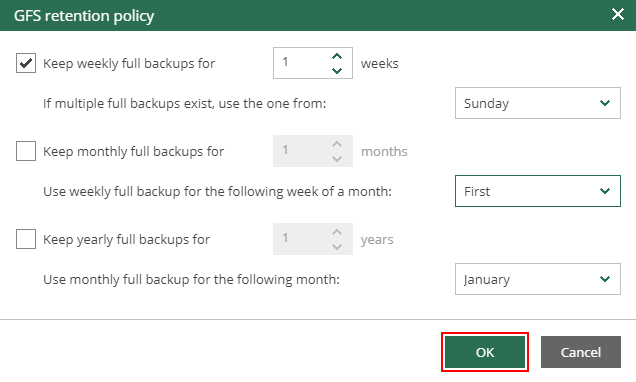
Нажмите на кнопку OK.
Нажмите на кнопку Next.
Virtual Machines
Постановка VM на резервное копирование
Для постановки VM на резервное копирование:
Нажмите на кнопку Add.
В окне Add Objects выберите, что необходимо поставить на резервное копирование: отдельные VM, vApp или всю организацию.
Нажмите на кнопку OK.

Примечание
При создании резервных копий, VM группируются по vApp.
Снятие VM с резервного копирования или изменение приоритета
Если в рамках vApp для отдельной VM не требуется резервное копирование, добавьте ее в исключения:
Нажмите на кнопку Exclusions.
В окне Exclusions нажмите на кнопку Add.
Выберите VM.
Нажмите на кнопку OK.
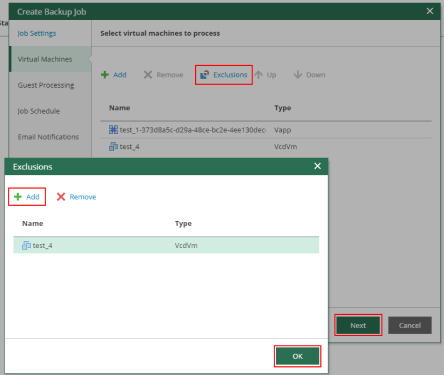
Примечание
Чтобы настроить приоритет для каждого объекта резервного копирования нажмите на кнопку Up или Down. Объекты в верхней части списка обрабатываются в первую очередь.
Нажмите на кнопку Next.
Guest Processing
Опция консистентного резервного копирования
Внимание
Данная опция возможна только для VM на базе ОС семейства MS Windows.
Для активации опции консистентного резервного копирования для прикладного и системного ПО, установленного на VM, включите опцию Enable application-aware image-processing.
Подробное описание настройки приведено в данной статье.
Расширение возможностей поиска файлов в VM
Внимание
Данная опция возможна только для VM на базе ОС семейства MS Windows.
Для расширения возможностей поиска файлов в VM:
Включите опцию Enable guest file system indexing.
В поле Credentials введите учетные данные для активации.
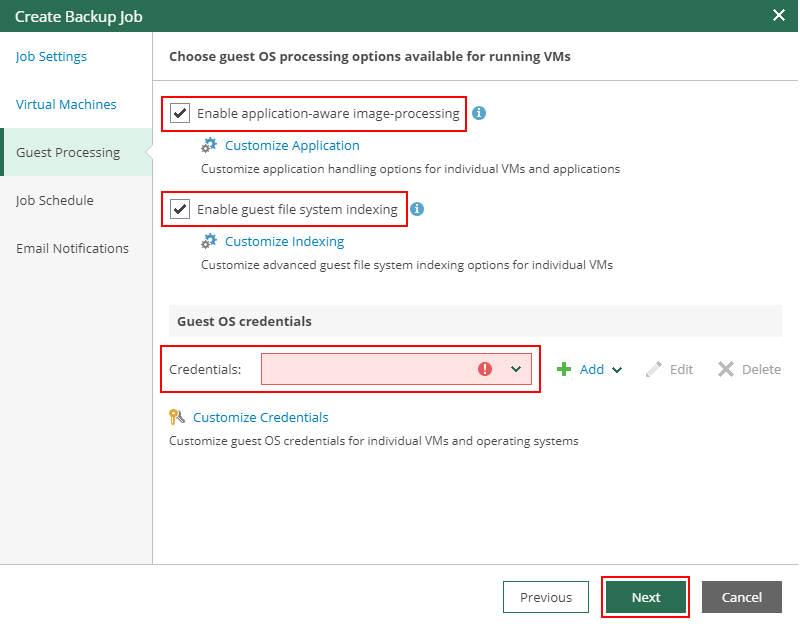
Примечание
В отличие от "неиндексированного" восстановления на уровне файлов, данная опция позволяет восстановить файл, зная только его имя и не зная местоположение.
Примечание
Если данная опция отключена, то будет доступен только поиск в выбранной резервной копии.
Нажмите на кнопку Next.
Job Schedule
Внимание
Для успешного резервного копирования рекомендуется настраивать его запуск на время, когда с информацией никто не работает.
Для настройки расписания для автоматического резервного копирования:
В поле Specify the job scheduling options настройте расписание резервного копирования:
- включите опцию Run the job automatically,
- укажите частоту и время резервного копирования.
В поле Automatic retry настройте частоту повторения запуска резервного копирования в случае ошибки:
- включите опцию Retry failed VM processing,
- укажите количество попыток,
- укажите время ожидания между попытками.
В поле Backup window укажите промежуток времени, когда может быть запущено резервное копирование:
- включите опцию Terminate job if it gets out of allowed backup window,
- нажмите на кнопку Window,
- в окне Set Backup Window укажите необходимые дни, время и нажмите на кнопку OK.
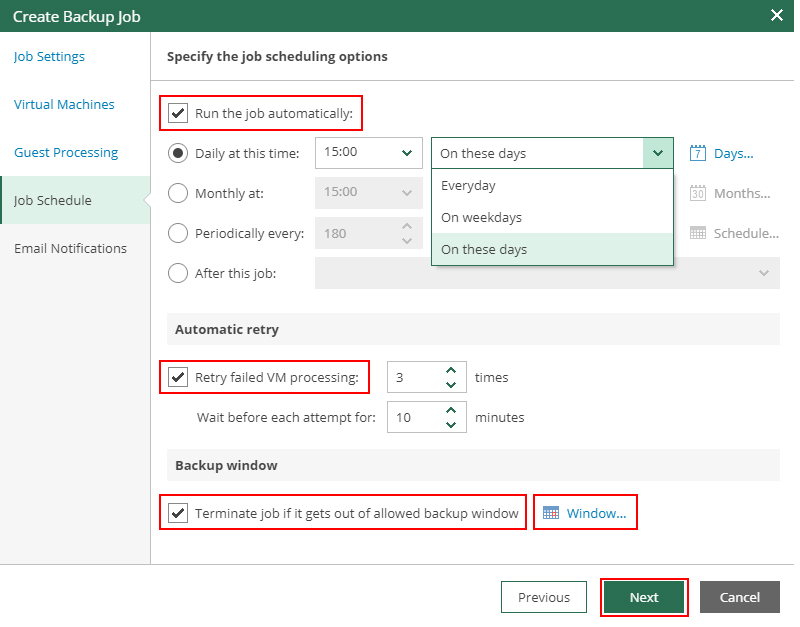
Нажмите на кнопку Next.
Email Notification
Для настройки отправки уведомлений о статусе задач:
Включите опцию Enable e-mail notifications.
В поле Recipients введите адреса получателей уведомлений.
В поле Subject введите тему.
Выберите события для которых должны приходить уведомления.
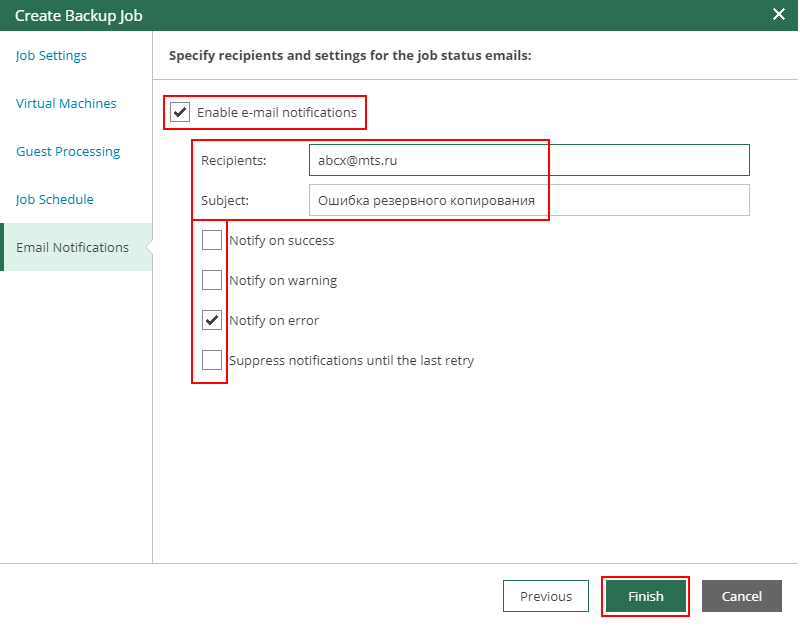
Нажмите на кнопку Finish.
Созданное задание
На вкладке Jobs окна Self-Service Backup Portal for <название организации> появится новое задание.